Pobieranie zależy od wielu czynników, więc napraw teraz problem
- Rozszerzenie Download Them All może nie działać w przeglądarce Firefox z powodu dodatku licznika w przeglądarce.
- Możesz rozwiązać ten problem, odinstalowując DownThemAll i instalując najnowszą wersję.
- Inną szybką poprawką jest wyłączenie wszystkich rozszerzeń poza DownThemAll.
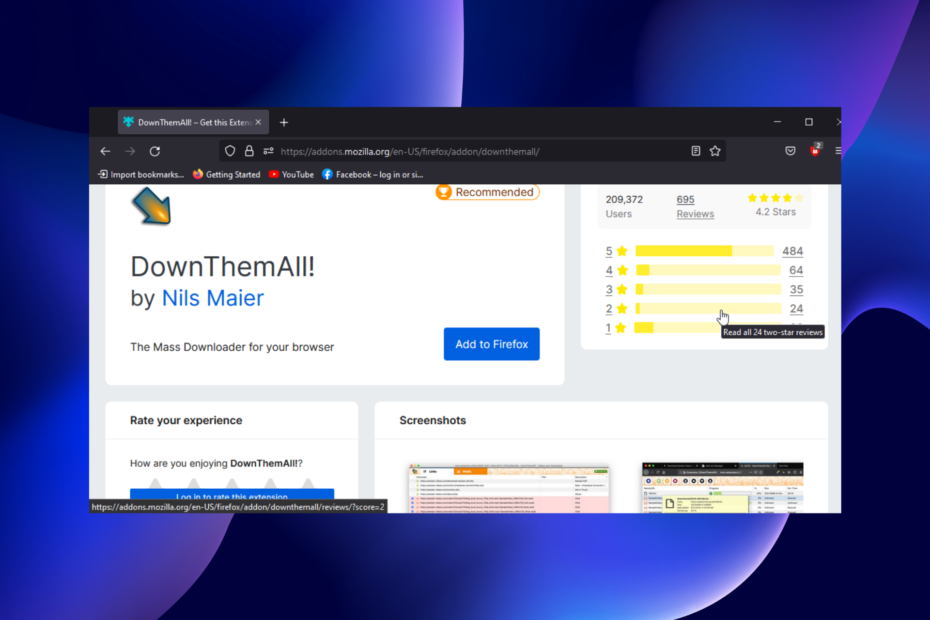
Zasługujesz na lepszą przeglądarkę! 350 milionów ludzi codziennie korzysta z Opery, pełnowartościowej nawigacji, która zawiera różne wbudowane pakiety, zwiększone zużycie zasobów i świetny design.Oto, co potrafi Opera:
- Łatwa migracja: użyj asystenta Opery, aby przenieść wychodzące dane Firefoksa w zaledwie kilku krokach
- Zoptymalizuj wykorzystanie zasobów: Twoja pamięć RAM jest używana wydajniej niż Firefox
- Zwiększona prywatność: zintegrowana bezpłatna i nieograniczona sieć VPN
- Brak reklam: wbudowany Ad Blocker przyspiesza ładowanie stron i chroni przed eksploracją danych
- Pobierz Operę
Rozszerzenie DownThemAll, znane również jako Download Them All, jest jednym z najlepsze rozszerzenia do Firefoksa możesz użyć. Jest to świetny dodatek zwiększający produktywność, który umożliwia jednoczesne pobieranie wielu plików.
Ten dodatek pomaga również uporządkować pliki i znacznie skraca czas pobierania. Jednak użytkownicy zaczynają narzekać, że rozszerzenie Download Them All nie działa w Firefoksie.
Spowolniło to pracę większości ludzi i było frustrujące. Ten przewodnik pokaże Ci, jak ponownie utworzyć rozszerzenie w Firefoksie.
Dlaczego pobieranie nie działa w Firefoksie?
Pobieranie zależy od wielu czynników w Firefoksie i innych przeglądarkach. Jeśli którykolwiek z nich zawiedzie, możesz napotkać problemy.
Poniżej znajdują się niektóre z powodów, dla których pobieranie nie działa w Firefoksie:
- Słabe połączenie internetowe
- Niebezpieczny plik do pobrania
- Zakłócenia ze strony oprogramowania antywirusowego
- Uszkodzone dane przeglądarki
Szybka wskazówka:
Zainstaluj rozszerzenie w bardziej responsywnej przeglądarce. Polecamy Operę, ponieważ jest szybka i zużywa mniej zasobów systemowych. Ponieważ działa na silniku Chromium, Opera obsługuje wszystkie rozszerzenia Chrome.
Aplikacja Download Them All nie jest dostępna w sklepie z dodatkami Opery, ale po prostu otwórz ją Strona sklepu internetowego Chrome z Opery i kliknij przycisk Dodaj do Opery, aby ją zainstalować.

Opera
Korzystaj z DownloadThemAll w Operze, aby szybko pobierać i bezbłędnie korzystać!
Jak mogę naprawić rozszerzenie Pobierz je wszystkie, jeśli nie działa ono w Firefoksie?
1. Usuń i ponownie zainstaluj rozszerzenie
- Uruchom Firefoksa i kliknij przycisk MENU (trzy poziome linie) w prawym górnym rogu.
- Wybierz Ustawienia opcja.
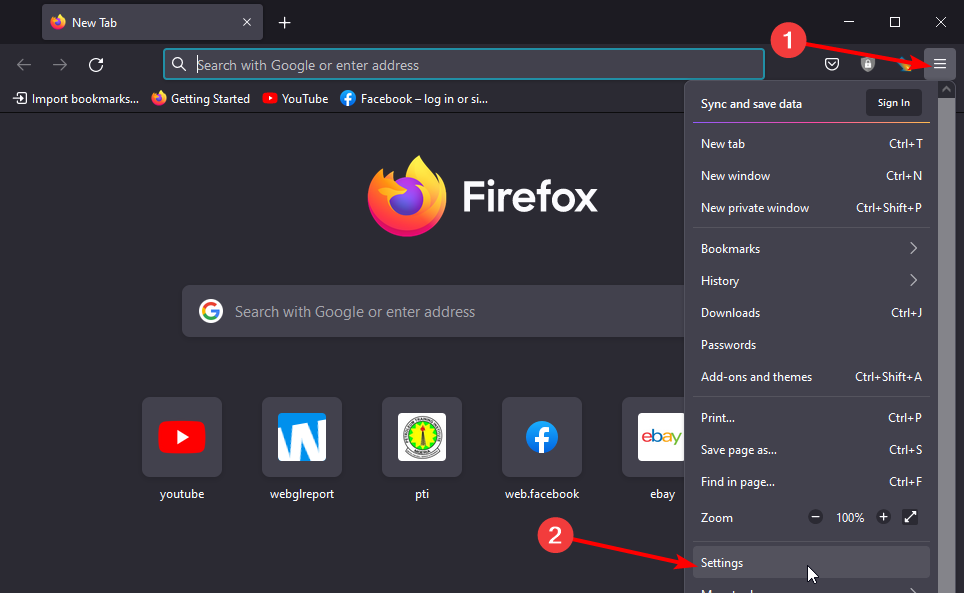
- Wybierz Rozszerzenia i motywy w lewym okienku.
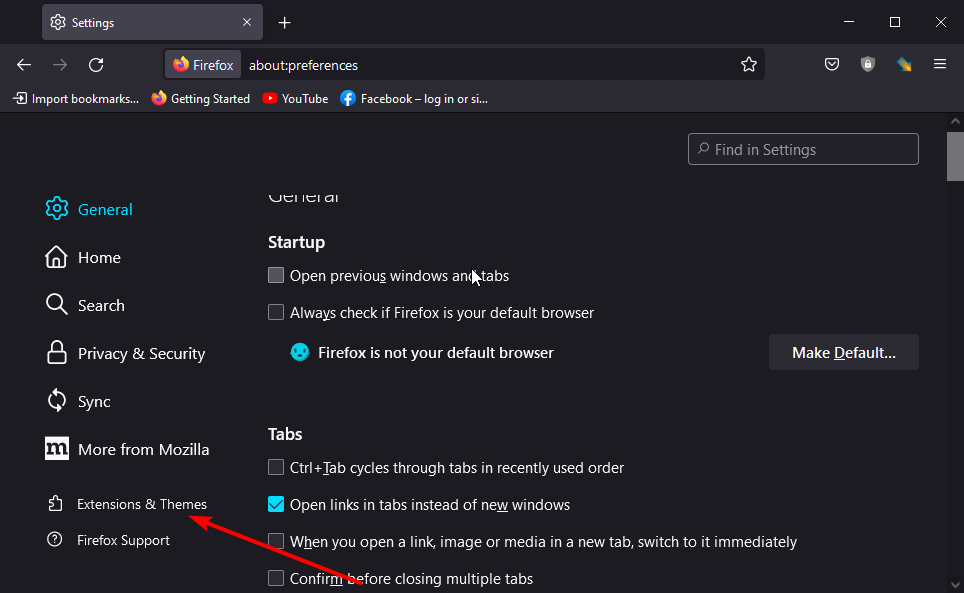
- Kliknij przycisk więcej zanim DownThemAll rozbudowa.
- Kliknij Usunąć opcja.
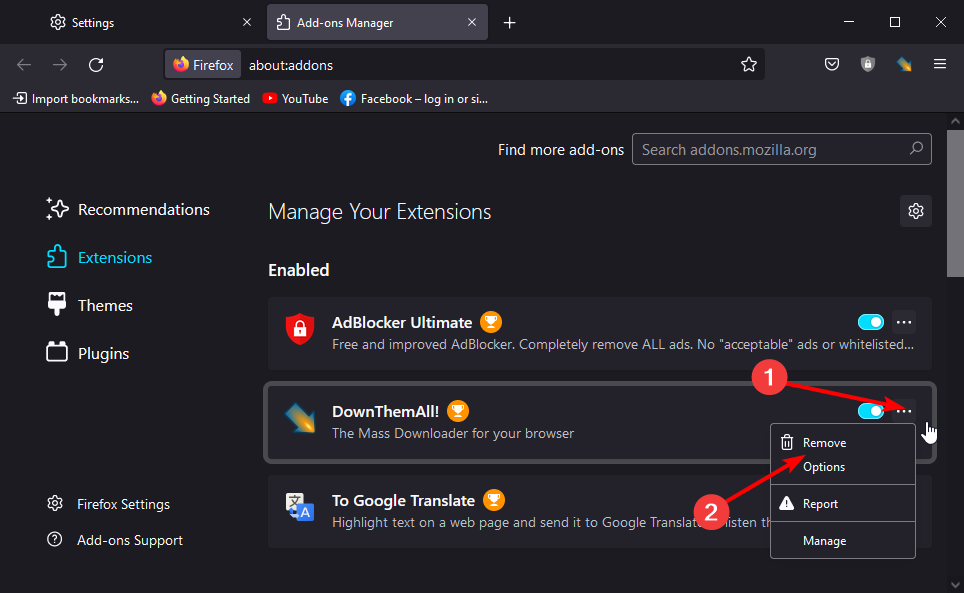
- Teraz kliknij Usunąć po wyświetleniu monitu o potwierdzenie działania.
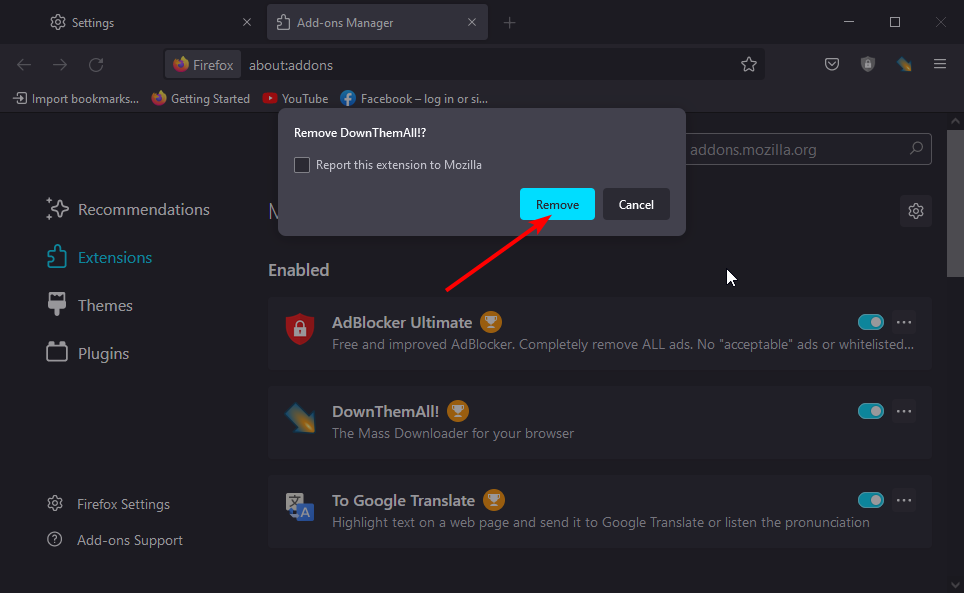
- Odwiedź sklep z dodatkami do Mozilli, aby pobrać najnowszą wersję DownThemAll.
- Kliknij Dodaj do Firefoksa przycisk.
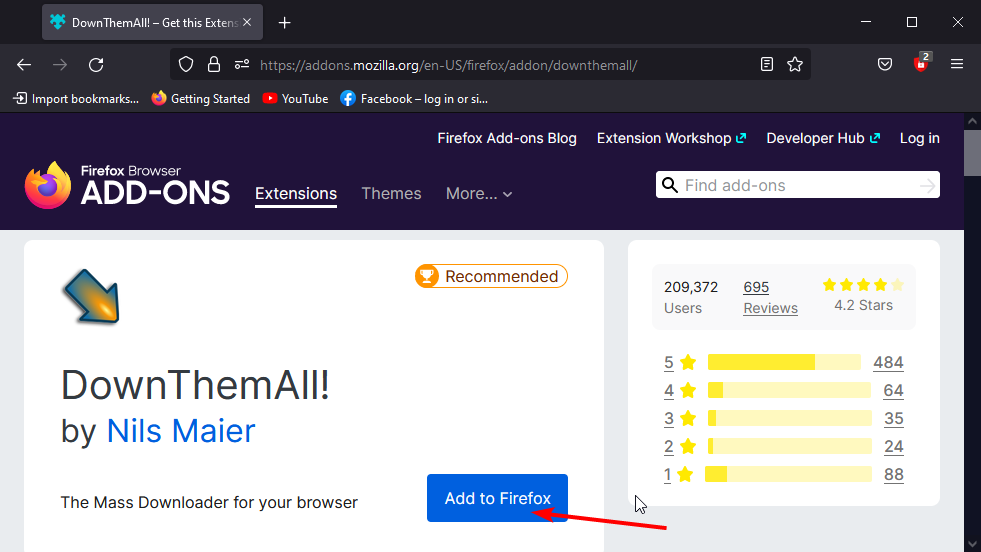
- Kliknij Dodać po wyświetleniu monitu, a rozszerzenie zostanie zainstalowane w przeglądarce.
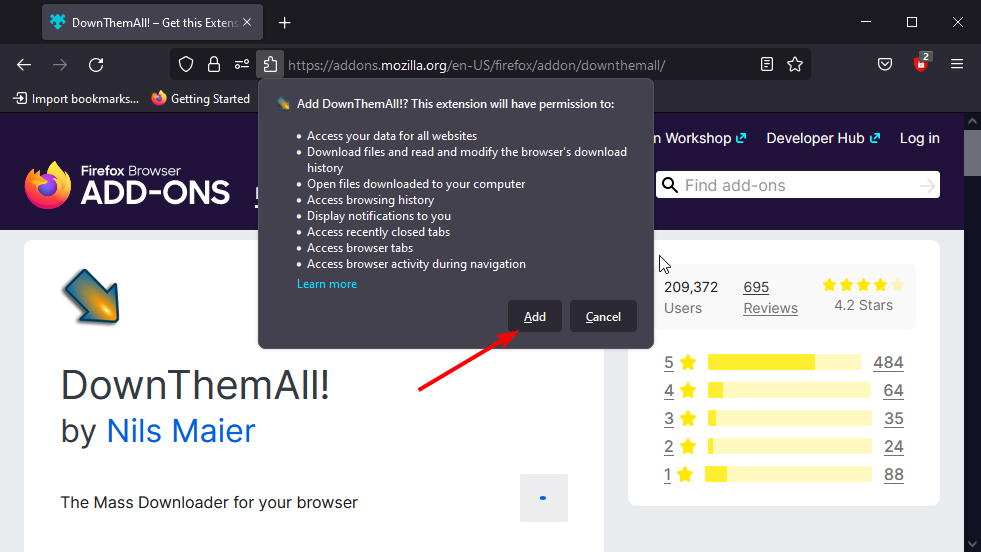
Deweloper DownThemAll niedawno wydał nową wersję rozszerzenia. To sprawiło, że stary jest zbędny.
Dlatego jeśli nadal używasz starszej wersji, może to być powodem, dla którego Download Them All nie działa w przeglądarce Firefox.
2. Zaktualizuj Firefoksa
- Uruchom Firefoksa i kliknij przycisk MENU.
- Kliknij Ustawienia opcja.
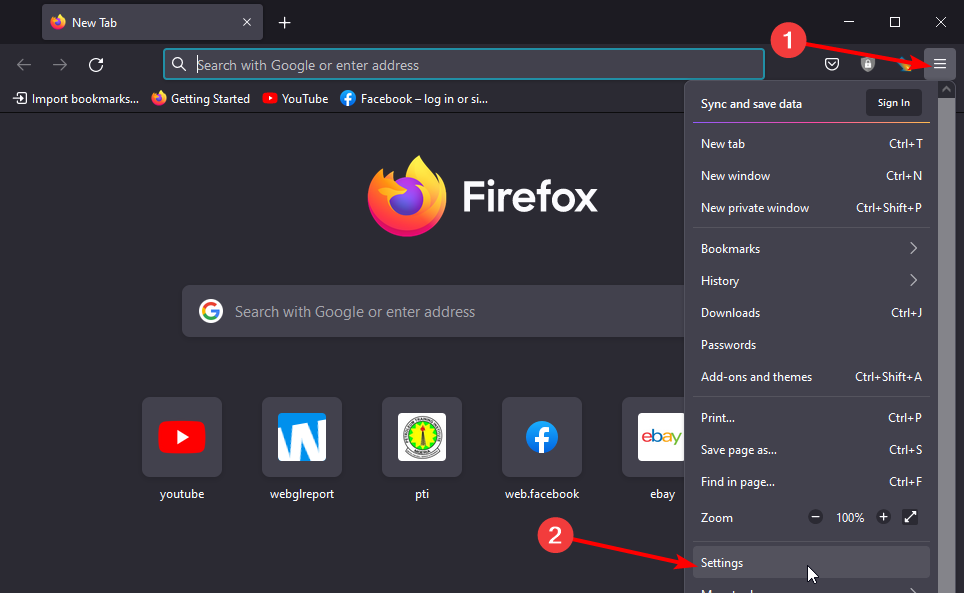
- Przewiń w dół i kliknij Sprawdź aktualizacje przycisk pod Aktualizacje Firefoksa Sekcja.
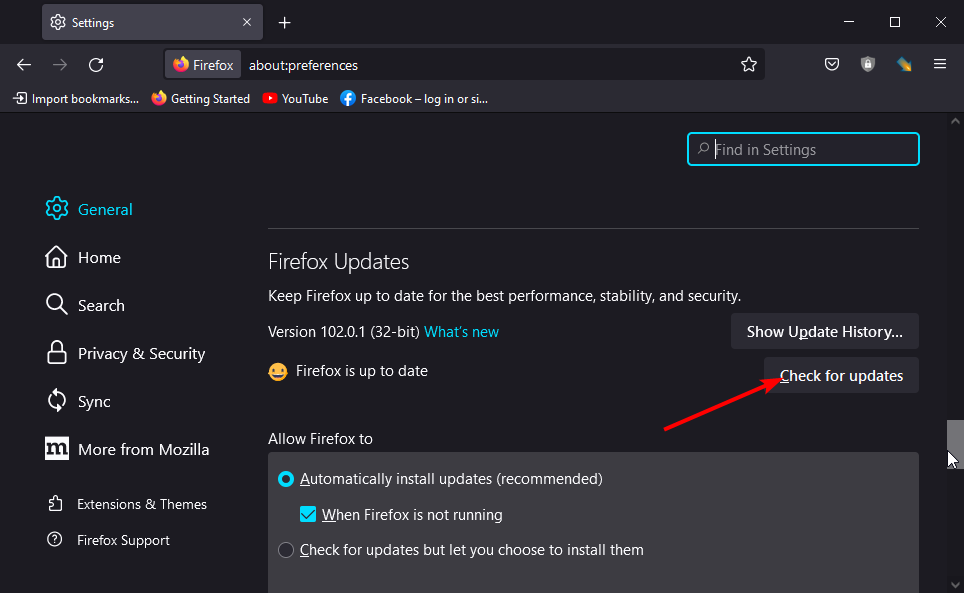
- Spowoduje to wyświetlenie dostępnych aktualizacji do zainstalowania.
Najnowsze rozszerzenie Download Them All nie działa na przestarzałych wersjach Firefoksa. Aby więc mieć jakąkolwiek szansę na korzystanie z rozszerzenia, musisz aktualizować przeglądarkę.
Pamiętaj, aby ponownie uruchomić przeglądarkę po aktualizacji, aby zsynchronizować zmiany.
- 3 sposoby na naprawienie WhatsApp Web, jeśli nie działa w Firefoksie
- Wyszukiwarka Google nie działa w Firefoksie? 3 proste sposoby, aby to naprawić
- Autouzupełnianie wyłączone nie działa w Firefoksie: 5 sposobów na naprawienie tego
3. Wyłącz inne rozszerzenia
- Kliknij przycisk MENU w przeglądarce Firefox i wybierz Ustawienia opcja.
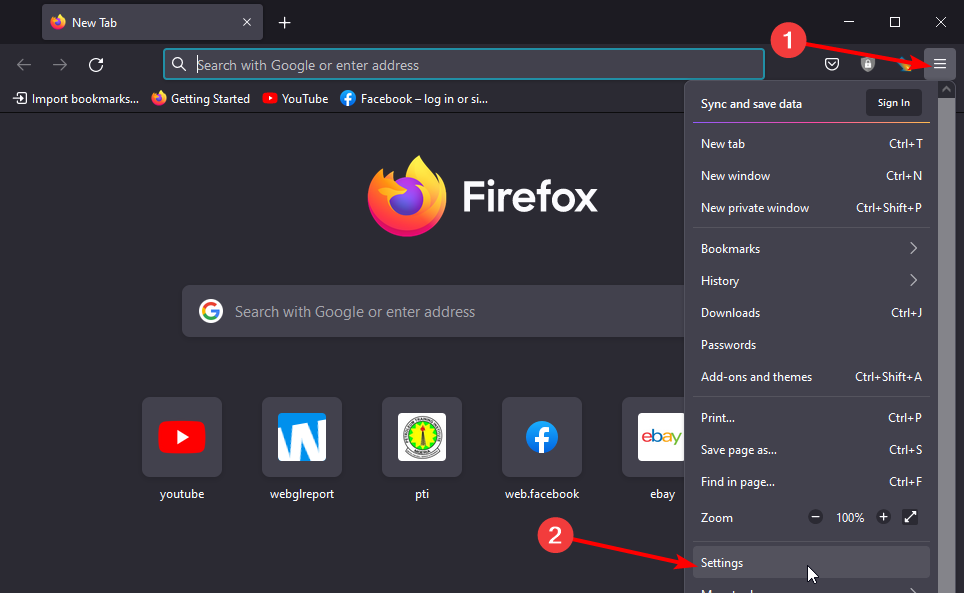
- Wybierz Rozszerzenia i motywy w lewym okienku.
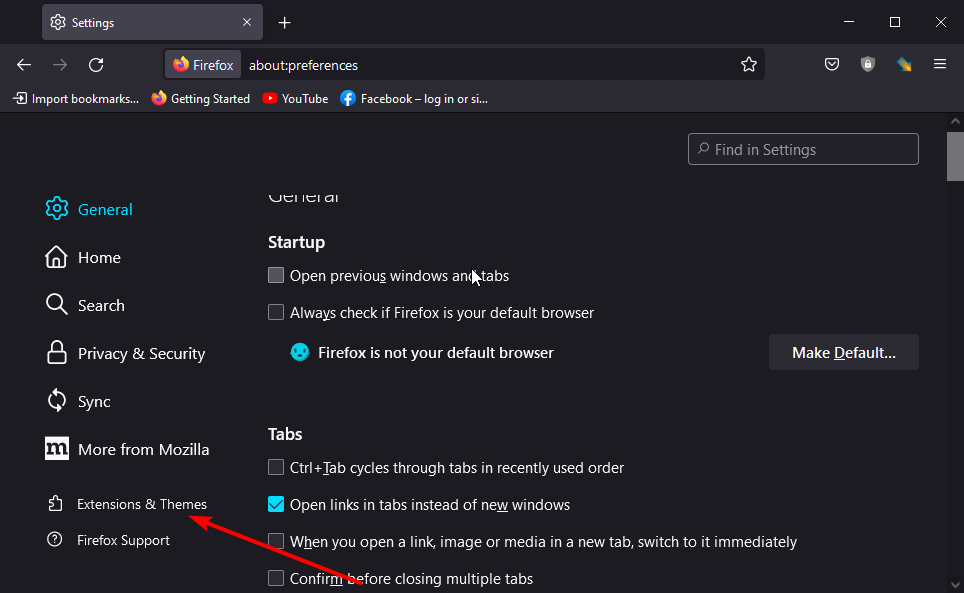
- Przełącz przełącznik przed wszystkimi rozszerzeniami poza DownThemAll wstecz, aby je wyłączyć.
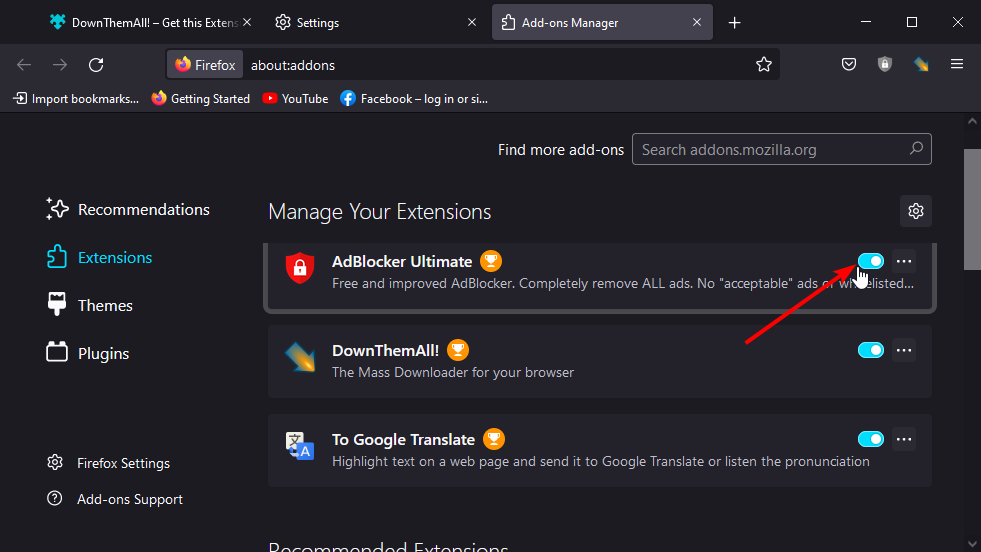
- Uruchom ponownie przeglądarkę.
Jeśli masz zbyt wiele rozszerzeń w Firefoksie, jedno z nich może przestać działać poprawnie. Może to być spowodowane tym, że zawiera program kontrujący, który może zakłócić działanie DownThemAll.
Ta poprawka jest szczególnie przydatna, jeśli zauważyłeś problem po zainstalowaniu niektórych rozszerzeń. Jeśli możesz dokładnie określić dodatek powodujący problem, wyłącz je i użyj metody eliminacji, aby poznać wadliwy.
Kiedy rozszerzenie Download Them All przestaje działać w Firefoksie, zawiesza się wiele zadań i ogranicza Twoją produktywność. Na szczęście nie jest to najtrudniejszy problem do rozwiązania, jak pokazano w tym przewodniku.
Czy napotykasz inne problemy związane z rozszerzeniem, takie jak Video DownloadHelper nie działa w Firefoksie? Powinieneś sprawdzić nasz przewodnik na ten temat, aby dowiedzieć się, jak rozwiązać problem.
Daj nam znać, jaka poprawka zadziałała dla Ciebie w komentarzach poniżej.
 Nadal masz problemy?Napraw je za pomocą tego narzędzia:
Nadal masz problemy?Napraw je za pomocą tego narzędzia:
- Pobierz to narzędzie do naprawy komputera ocenione jako świetne na TrustPilot.com (pobieranie rozpoczyna się na tej stronie).
- Kliknij Rozpocznij skanowanie aby znaleźć problemy z systemem Windows, które mogą powodować problemy z komputerem.
- Kliknij Naprawić wszystko rozwiązać problemy z opatentowanymi technologiami (Ekskluzywny rabat dla naszych czytelników).
Restoro zostało pobrane przez 0 czytelników w tym miesiącu.


